
Die Methode wurde im Wesentlichen für die Hacker-Tastatur-App geschrieben, funktioniert aber anscheinend auch für SwiftKey. Dies könnte möglicherweise auch für andere Tastaturen funktionieren, aber laut Robertely Einige weitere Dateien müssen möglicherweise für verschoben werdendiese Apps. Swype ist ein Beispiel. Wir empfehlen Ihnen, für solche Tastaturen den Foren-Thread bei XDA-Developers zu besuchen und die Thread-Beiträge zu scannen, während Benutzer ihre Probleme und Probleme im Zusammenhang mit verschiedenen Tastaturtypen diskutieren.
Bilder mit freundlicher Genehmigung von Robertely.
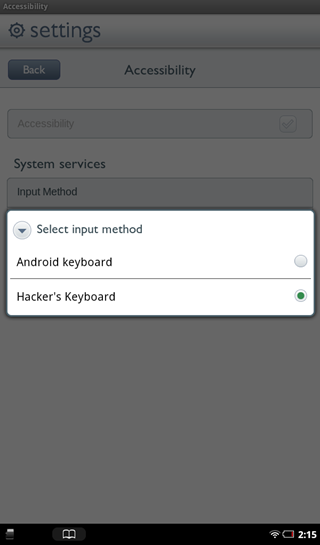
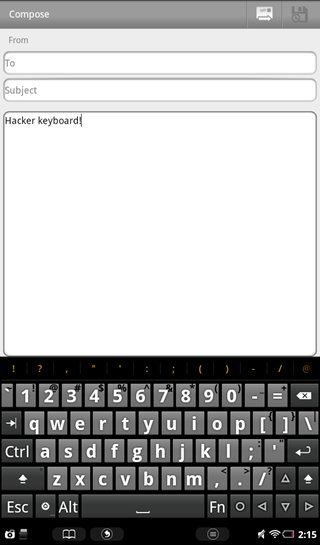
Haftungsausschluss: Bitte befolgen Sie diese Anleitung auf eigenes Risiko. AddictiveTips haftet nicht, wenn Ihr Gerät während des Vorgangs beschädigt oder zugemauert wird.
Bedarf:
- Ein verwurzeltes Nook Tablet. Weitere Informationen zum Rooten des Nook Tablet finden Sie in unserem Handbuch.
- Google Apps installiert. Weitere Informationen zum Installieren von Google Apps auf dem Nook Tablet finden Sie in unserem Handbuch.
- Anycut apk.
- Hacker Keyboard apk. (Nicht vom Paket oder Markt installieren.) Wenn Sie eine andere Tastatur verwenden möchten, installieren Sie nicht vom Markt.
- ES File Explorer oder Root Explorer.
- Ein alternativer Launcher ist installiert.
Anleitung:
- Laden Sie das Tastatur-Apk und die Anycut-Apk-Datei herunter und kopieren Sie sie in das Stammverzeichnis Ihrer SD-Karte.
- Installiere Anycut und starte die App auf Erstellen Sie eine neue Verknüpfung.
- Zapfhahn Aktivität> Android Keyboard Debug.
- Erstellen Sie eine weitere Verknüpfung für Barrierefreiheit und Debug-Einstellungen.
- Kehren Sie zum Startbildschirm zurück und öffnen Sie ihn Android Keyboard Debug.
- Aktivieren Debug-Modus und klicken Sie auf Zurück.
- Mit Root Explorer oder ES File Explorer navigieren Sie zum Stammverzeichnis Ihrer SD-Karte und kopieren Sie die Tastatur apk.
- Navigieren Sie nun zu / system / app und hängen Sie das Verzeichnis als R / W.
- Fügen Sie die APK-Datei hier ein und ändern Sie die Berechtigungen auf 777. (Aktivieren Sie alle Kontrollkästchen.) (Diese Berechtigungen gelten für die Hacker-Tastatur.)
- Stellen Sie nach dem Kopieren den Zugriff auf R / O wieder her und beenden Sie den Explorer. Starten Sie anschließend das Gerät neu.
- Führen Sie die Barrierefreiheit Verknüpfung, die Sie zuvor erstellt haben.
- Zapfhahn Eingabe Methode um deine neue Tastatur auszuwählen.
[via xda-entwickler]













Bemerkungen